Как добавить двухфакторную аутентификацию в WordPress
Опубликовано: 2021-05-02WordPress — широко используемая система управления контентом, и из-за этого WordPress сталкивается со слишком большим количеством спама и атак. Спамеры и хакеры постоянно пытаются проникнуть на ваш сайт, и это может быть еще хуже, если кто-то взломает ваш сайт и получит все ваши данные и информацию.
Чтобы защитить вас от спама и хакеров, WordPress поставляется с плагинами безопасности, которые помогают блокировать весь спам и атаки на ваш сайт. Чтобы защитить ваш WordPress от всех типов атак, вы должны использовать двухфакторную систему аутентификации на своем веб-сайте WordPress.
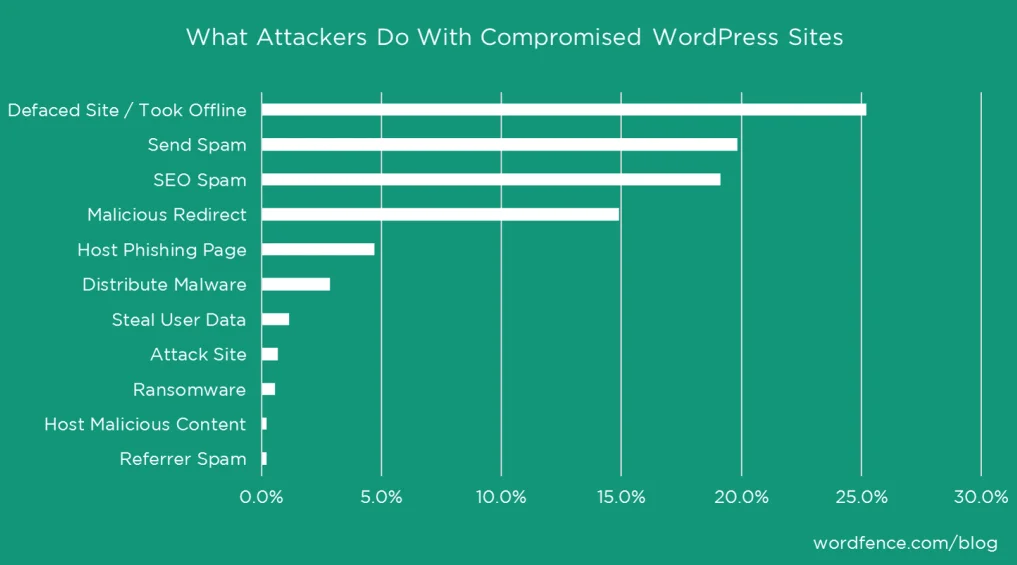
Чтобы использовать двухфакторную аутентификацию в WordPress , вам необходимо скачать плагин iThemes Security и установить его, а затем включить систему двухфакторной аутентификации. Затем вы должны использовать мобильное приложение для генерации кода аутентификации. Вы можете использовать Google Authenticator или Authy , чтобы сгенерировать код аутентификации и подтвердить свой веб-сайт. Что активирует систему двухфакторной аутентификации на вашем сайте.
Почему важна двухфакторная аутентификация в WordPress
Поскольку WordPress широко используется и занимает около 40% рынка систем управления контентом, и из-за его популярности это означает, что все больше и больше спамеров и хакеров пытаются проникнуть на ваш сайт, чтобы получить доступ.
Еще одна важная причина взломов WordPress заключается в том, что владельцы веб-сайтов Wordpress неопытны и не знают точно, какие шаги они должны предпринять, чтобы защитить свой веб-сайт и предотвратить любые будущие атаки.
WordPress поставляется с рядом бесплатных и платных плагинов безопасности. Wordfence — это плагин безопасности №1 для WordPress, когда речь идет о бесплатном плагине безопасности.
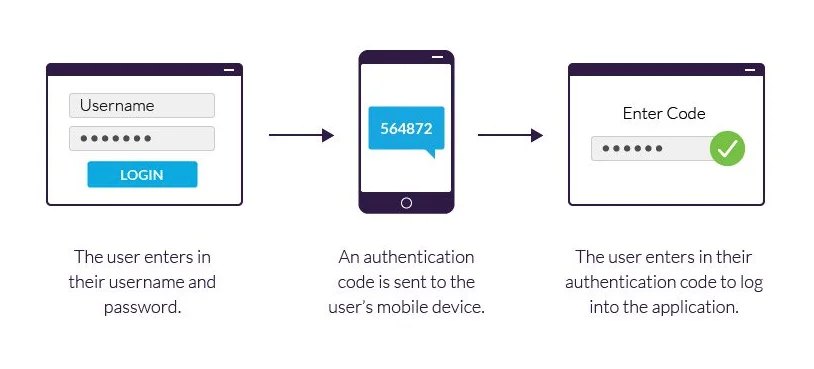
На bloggersprout я использую iThemes Security. Он поставляется со сканером сайта, сканером вредоносных программ, позволяет вам блокировать любую атаку грубой силы, мешать спамерам выполнять какие-либо действия на вашем веб-сайте WordPress, а также лучшей функцией является встроенная двухфакторная система аутентификации.
Недавний опрос Wordfence показал, что более 62% владельцев веб-сайтов не знали, как их веб-сайт был взломан и как злоумышленники взломали их веб-сайт.
Как остановить спам и атаки на сайт WordPress
Есть несколько способов остановить атаки на сайт WordPress. Самый распространенный способ атаковать любой вид атак на ваш сайт — это изменить URL-адрес входа и регистрации.
Изменить URL-адрес входа
Поскольку большинство атак WordPress происходит на странице входа и регистрации, потому что злоумышленник пытается получить доступ к вашему администратору WordPress.
Это означает, что, изменив URL-адрес WordPress, злоумышленники больше не найдут действительный портал входа на ваш сайт и не смогут проникнуть на ваш сайт WordPress.
Остановите спам-комментарии
Второй по популярности тип атаки — спам-комментарии. Так как WordPress позволяет комментировать запись. Хакеры и спамеры всегда находят способ проникнуть на ваш веб-сайт WordPress, рассылать спам или ваши сообщения, используя автоматизированное программное обеспечение и комментируя вредоносный код и ссылки на него.

XSS-атаки (межсайтовый скриптинг)
Третьей наиболее распространенной атакой на WordPress является XSS-атака, которая представляет собой межсайтовый скриптинг. В этой атаке хакер пытается поместить некоторый код в ваш URL-адрес или поле для комментариев, что позволит им удалить всю вашу базу данных или даже иногда создать для них новый логин пользователя.
Звучит страшно, да.
Общий пароль
Наконец, используется наиболее распространенный тип пароля, как указано ниже. Вы позволяете злоумышленникам атаковать ваш сайт WordPress и получать доступ ко всем вашим данным.
Вот список самых популярных утекших в интернет паролей, которые злоумышленники использовали для получения доступа к вашей админке.
- 123456
- пароль
- 123456789
- 12345678
- 12345
- 111111
- 1234567
- пароль
- qwerty
- я люблю тебя
Так что, если вы используете такие пароли, вам определенно следует прямо сейчас изменить свой пароль на что-то более сложное, включающее заглавные буквы, строчные буквы, символы и цифры . Пароль должен состоять не менее чем из 10 символов .
Вот пример того, каким должен быть ваш пароль.
nf3Q3H9^$3мм
Как использовать двухфакторную аутентификацию в WordPress
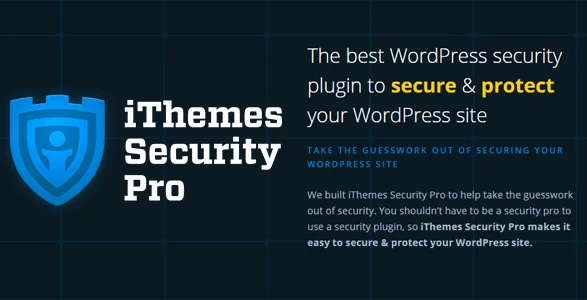
Таким образом, чтобы использовать систему двухфакторной аутентификации в WordPress, вы должны использовать плагин безопасности WordPress, называемый плагином безопасности iTheme.
После того, как вы приобрели подключаемый модуль безопасности iThemes. Вот шаги, которые вам нужно сделать, чтобы включить систему двухфакторной аутентификации .
- Войдите в панель администратора WordPress.
- Перейдите к « Плагины» > «Добавить новый» > «Загрузить плагин», а затем выберите заархивированный файл плагина iThemes .
- Загрузите и активируйте плагин.
- После активации плагина нужно зайти в настройки.
- Нажмите на двухфакторную систему аутентификации.
- и активировать его
- Вам будет предложено ввести код аутентификации, который необходимо получить, отсканировав QR-код.
- Используйте приложение Google Authenticator на своем телефоне и отсканируйте QR-код.
- После этого вы получите цифровой код. Поместите его в iThemes Security.
- Сохраните изменения
Вот и все.
Вот как вы можете использовать двухфакторную систему аутентификации на своем веб-сайте WordPress и защитить себя от всех видов атак со стороны хакеров.
Я рекомендую безопасность iThemes, потому что это полный пакет для полной безопасности вашего веб-сайта WordPress.
Если вы уже используете систему безопасности WordPress и просто хотите систему двухфакторной аутентификации. Тогда проверьте плагин двухфакторной аутентификации от updraft plus.
Хотя, когда дело доходит до безопасности, мы не рекомендуем вам использовать бесплатный плагин только потому, что он бесплатный.
Я использовал несколько плагинов безопасности WordPress и обнаружил, что плагин безопасности iThemes — действительно хороший плагин, когда дело доходит до безопасности. Это легкий плагин безопасности, который делает все необходимое с точки зрения безопасности.
Вот что iThemes Security делает для вас.
- Сканирование вредоносных программ
- Двухфакторная аутентификация
- Управление версиями
- Инструменты импорта и экспорта
- интеграция reCAPTCHA
- Инструменты проверки безопасности пользователей
- базовая проверка безопасности
- Черные списки заблокированных пользователей и IP-адресов.
- Резервные копии базы данных.
- Обнаружение грубой силы.
- Обнаружение изменения файла.
- 404 и обнаружение эксплойтов.
- Конфигурация пароля и соление.
- SSL и настройка системы.
- Вход без пароля
- Система входа в Magic Link
Как видите, iThemes Security делает все, что вам нужно для безопасности WordPress. Вы можете получить базовую функцию безопасности, используя бесплатные плагины безопасности, но я рекомендую вам использовать хороший плагин безопасности, и от него зависит вся ваша тяжелая работа.
Я рекомендую вам использовать два плагина: iThemes Security и upDraftPlus Premium.
Вот как вы можете добавить двухфакторную аутентификацию в WordPress, а также получить автоматическое резервное копирование всего вашего WordPress, сохраненного на удаленном сервере, что поможет вам восстановить весь ваш сайт WordPress до определенной даты, если что-то пойдет не так.
Резюме
Мы рады предложить вам добавить плагин системы двухфакторной аутентификации от iThemes Security со скидкой 60%. Если вы хотите купить предмет безопасности, нажмите на эту ссылку.
Это все.
Однако ваши потребности могут отличаться от моих. Какой плагин вам больше всего нравится и используете ли вы его сейчас на своем сайте? Есть ли у вас какие-либо другие рекомендации, чтобы добавить? Пожалуйста, выскажите свои мысли в комментариях ниже!
Вы также можете подписаться на наш YouTube и поставить лайк и подписаться на нас в Facebook, Twitter и Instagram.
